Питање
Проблем: Како да поправим грешку Виндовс ажурирања 0к800703е6?
Здраво. Покушавам да ажурирам свој Виндовс 10, али добијам код грешке 0к800703е6. Било би сјајно пронаћи начин да се ово поправи.
Решен одговор
Виндовс је један од најчешће коришћених оперативних система од стране приватних лица и предузећа које је креирао Мицрософт. Има много сјајних функција и интерфејс који је једноставан за коришћење. Виндовс пружа много опција које омогућавају одржавање система од стране било ког корисника.
Али понекад, Виндовс не може да ажурира систем, управљачке програме или да реши друге проблеме и да их аутоматски реши. У овим случајевима, корисници треба да преузму ствари у своје руке. Недавно су корисници имали проблема са ажурирањем свог ОС система и добили су код грешке 0к800703е6. Комплетно обавештење гласи како следи:
Ажурирања нису успела
Вашем уређају недостају важне безбедносне и квалитетне исправке
Било је проблема при инсталирању неких ажурирања, али покушаћемо поново касније.
Постоји много грешака које спречавају кориснике да ажурирају, нпр 0к8007371ц,0к800ф0986, или 0к800ф0990. Чини се да се ово дешава док покушавате да инсталирате КБ4023057, КБ5003214, КБ5003173 и друга ажурирања на Виндовс 10 верзије 1903, 1909, 2004 и 20Х2. Неки корисници су такође пријавили исти проблем када су инсталирали КБ5005033 за најновију верзију оперативног система Виндовс 10 21Х1.
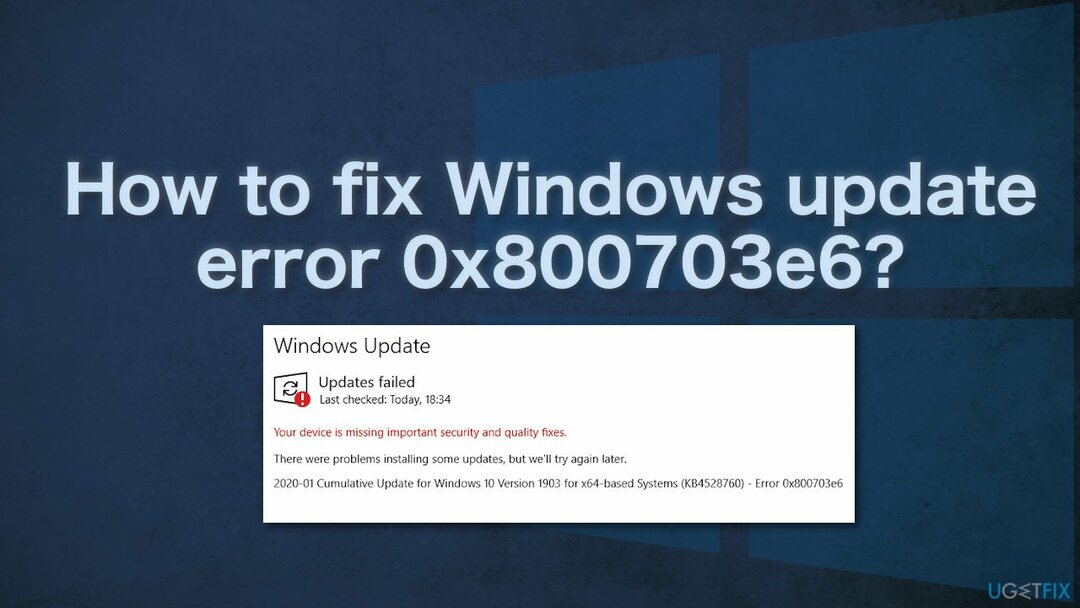
Најчешће, грешка 0к800703е6 указује да Виндовс „недостају важне безбедносне и квалитетне исправке“. Ово може бити резултат претрпаног Виндовс регистра[1] или погрешни уноси непостојећих програма узроковани неправилним деинсталирањем софтвера. Други уобичајени разлози могу укључивати нетачан кориснички унос и случајно обрисане датотеке из регистра који сада узрокују кварове у систему.
Ручно решавање проблема може потрајати јер није јасно шта узрокује проблем, па можете покушати да користите аутоматско решење РеимагеМац машина за прање веша Кс9 да се избегне пролазак кроз све могућности. Алат за поправку може идентификовати оштећене компоненте система, поправити БСОД-ове,[2] и проблеме са регистром скенирањем система. Овај софтвер се такође може користити за ослобађање простора брисањем колачића и кеша,[3], што би требало да побољша перформансе уређаја.
Испод ћете пронаћи неколико ручних метода које би могле да поправе грешку 0к800703е6 и да вам омогуће да ажурирате свој систем. Имајте на уму да ће ово потрајати, па пажљиво пратите све кораке:
Метод 1. Покрените Виндовс Упдате алатку за решавање проблема
Да бисте поправили оштећени систем, морате купити лиценцирану верзију Реимаге Реимаге.
- Тип Решавање проблема у Виндовс претрази и погоди Ентер
- Кликните на десној страни прозора Додатни алати за решавање проблема
- Изаберите Виндовс Упдате и кликните Покрените алатку за решавање проблема
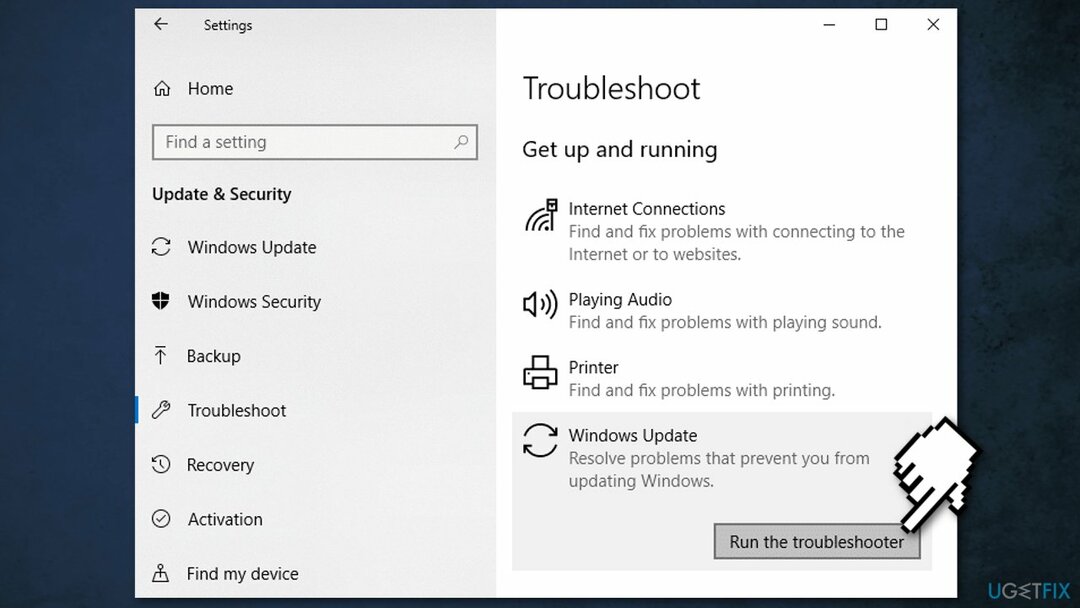
- Када завршите, примените све предложене поправке и поново покренути ваша машина.
Метод 2. Поправите оштећене системске датотеке
Да бисте поправили оштећени систем, морате купити лиценцирану верзију Реимаге Реимаге.
Користите команде командне линије да поправите оштећење системске датотеке:
- Отвори Командни редак као администратор
- Користите следећу команду и притисните Унесите:
сфц /сцаннов
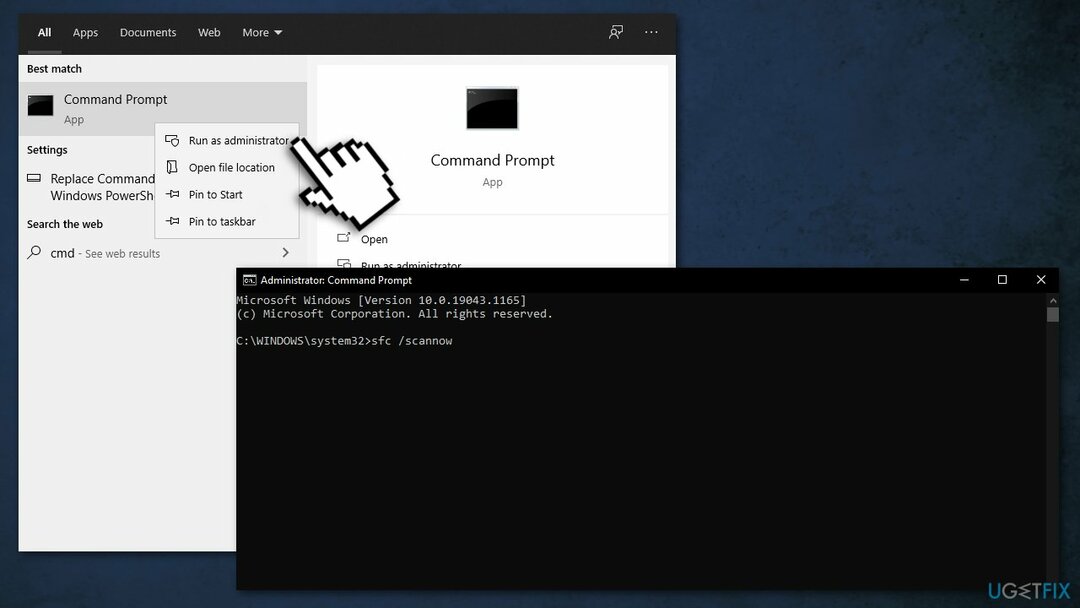
- Рестарт ваш систем
- Ако је СФЦ вратио грешку, користите следеће командне линије, притиском на Ентер после сваког:
ДИСМ /Онлине /Цлеануп-Имаге /ЦхецкХеалтх
ДИСМ /Онлине /Цлеануп-Имаге /СцанХеалтх
ДИСМ /Онлине /Цлеануп-Имаге /РестореХеалтх
Метод 3. Проверите диск
Да бисте поправили оштећени систем, морате купити лиценцирану верзију Реимаге Реимаге.
Уверите се да ваш диск није оштећен. Можете извршити провере користећи административну командну линију:
- Тип цмд у Виндовс претрази
- Кликните десним тастером миша на Командна линија и изаберите Покрени као администратор
- Ако Контрола корисничког налога се појави, кликните да
- Ако користите ан ХДД као ваш главни драјвер (где је инсталиран ваш оперативни систем – Ц: подразумевано), користите следећу команду и притисните Унесите:
цхкдск ц: /ф
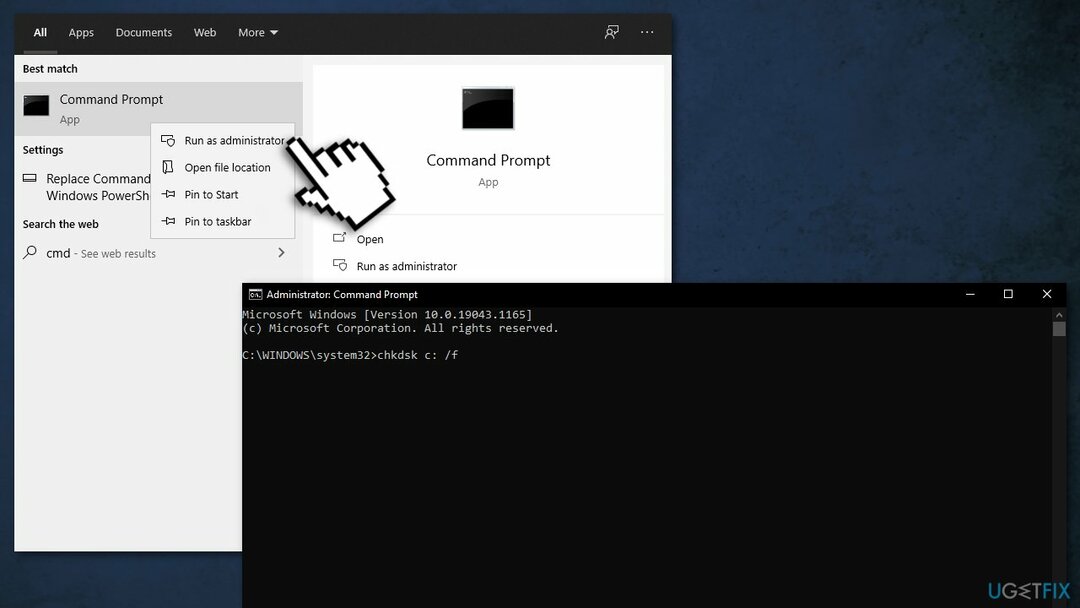
- Ако користите ССД, користите ову команду:
цхкдск ц: /ф /р /к - Ако добијете грешку, унесите И и ударио Ентер
- Поново покренути ваш уређај да извршите проверу
Метод 4. Очистите системске датотеке
Да бисте поправили оштећени систем, морате купити лиценцирану верзију Реимаге Реимаге.
Овај метод укључује брисање копија за опоравак и кешираних датотека ускладиштених на рачунару:
- Отвори Овај рачунар
- Кликните десним тастером миша на главни диск и изаберите Својства
- Пронађите и кликните на Чишћење диска
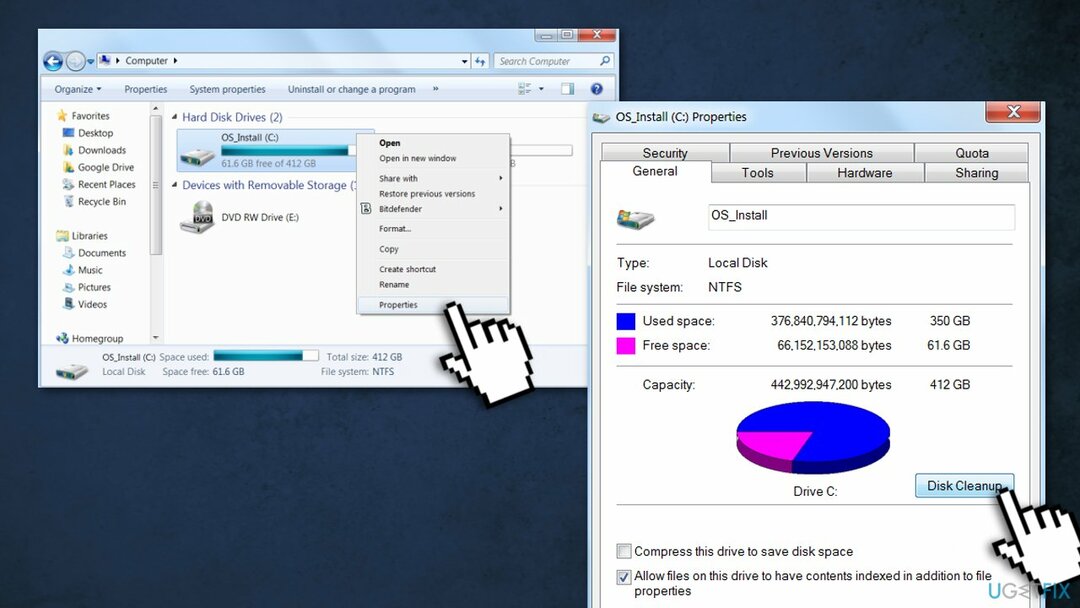
- Затим изаберите Очистите системске датотеке, означите сва поља и кликните ок
- Када завршите, поново покрените рачунар и покушајте поново да инсталирате ажурирање
Метод 5. Ажурирајте драјвере
Да бисте поправили оштећени систем, морате купити лиценцирану верзију Реимаге Реимаге.
Застарели драјвери могу бити узрок грешке. У овом случају, можете га аутоматски поправити коришћењем ДриверФик, који ће скенирати ваш рачунар у потрази за недостајућим и застарелим драјверима уређаја. Или их можете ажурирати ручно:
- Отвори Подешавања
- Кликните на Ажурирање и безбедност
- Кликните на Виндовс Упдате
- Кликните Провери ажурирања дугме
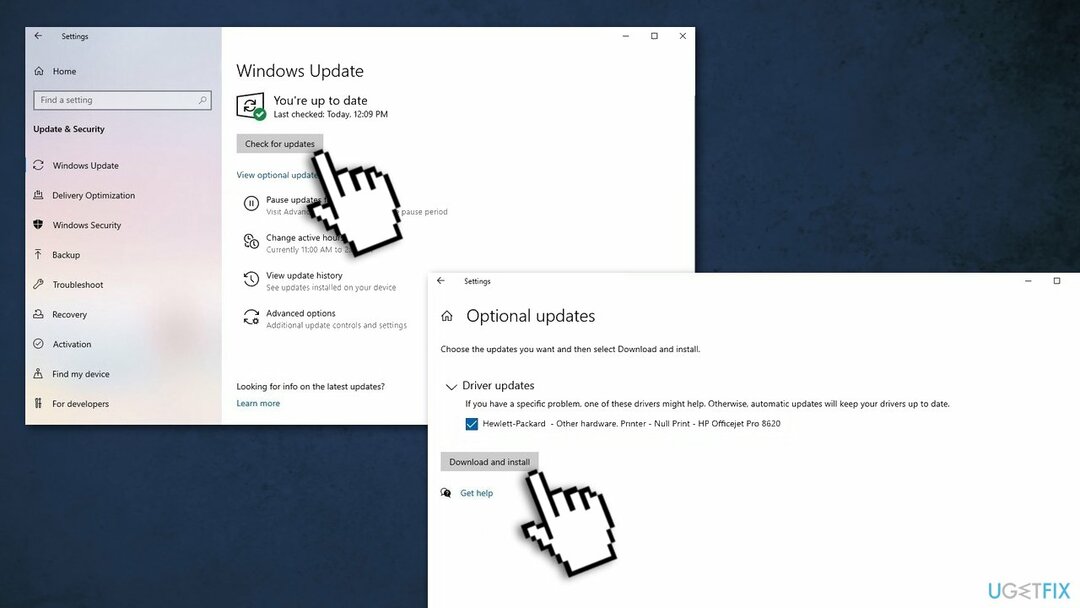
- Кликните Погледајте опциона ажурирања опција
- Кликните Ажурирања драјвера таб
- Изаберите драјвер који желите да ажурирате
- Кликните Преузети и инсталирати дугме
Ако је Погледајте опциона ажурирања онда веза није доступна након провере ажурирања Виндовс Упдате нема нових драјвера или ажурирања за друге производе у то одређено време.
Метод 6. Пробајте Цлеан боот
Да бисте поправили оштећени систем, морате купити лиценцирану верзију Реимаге Реимаге.
Чисто покретање је једна од техника за решавање проблема која помаже да се идентификује да ли апликација узрокује проблем. Обично се изводи када производи који нису Мицрософт доводе до сукоба у софтверу. Чисто покретање помаже у лаком покретању ОС-а учитавањем само основних датотека и програма:
- Притисните Виндовс + Р, тип мсцонфиг, и ударио Ентер
- Иди на Услуге картицу и означите Сакриј све Мицрософт услуге поље за потврду
- Изаберите Онемогући све

- Иди на Покренути картицу и кликните Отворите Таск Манагер
- Овде кликните десним тастером миша на сваки од уноса који нису Виндовс и изаберите Онемогући
- Затворите Таск Манагер
- Иди на Боот картицу и означите Сафе боот опција
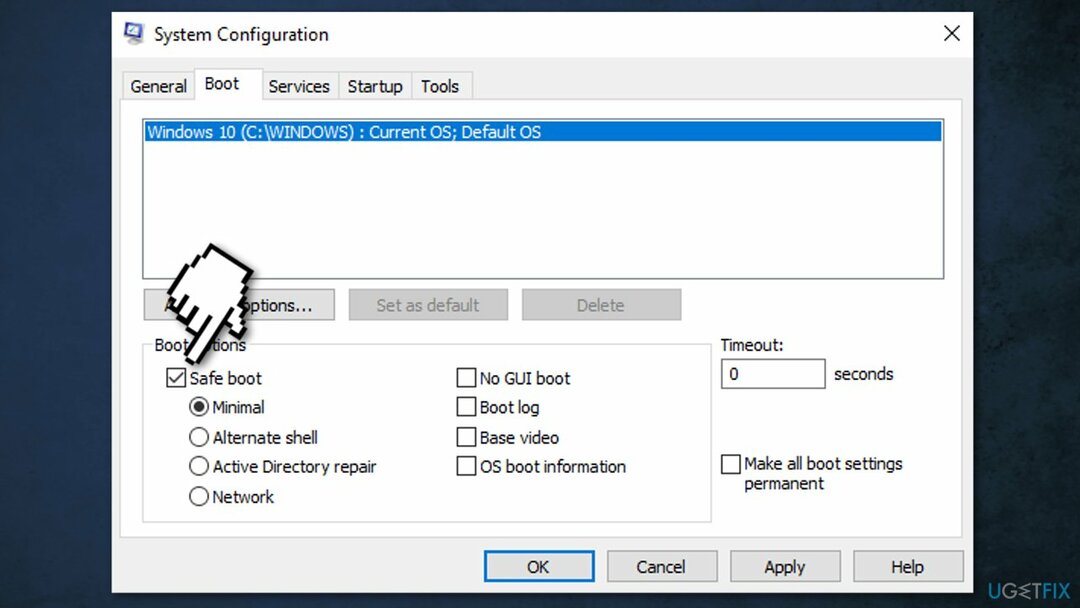
- Кликните Пријавите се, ОК, и поново покренути рачунар
Метод 7. Ресетујте компоненте Виндовс Упдате
Да бисте поправили оштећени систем, морате купити лиценцирану верзију Реимаге Реимаге.
- Отвори Командни редак (администратор) како је горе објашњено
- Копирајте и налепите следеће команде, притиском на Ентер сваки пут:
нет стоп вуаусерв
нет стоп цриптСвц
нето стоп битови
нет стоп мсисервер - Притисните Виндовс + Е да отворите Филе Екплорер
- Идите на следеће локације и избришите садржај ових фасцикли:
Ц:\\Виндовс\\Систем32\\цатроот2
Ц:\\Виндовс\\СофтвареДистрибутион
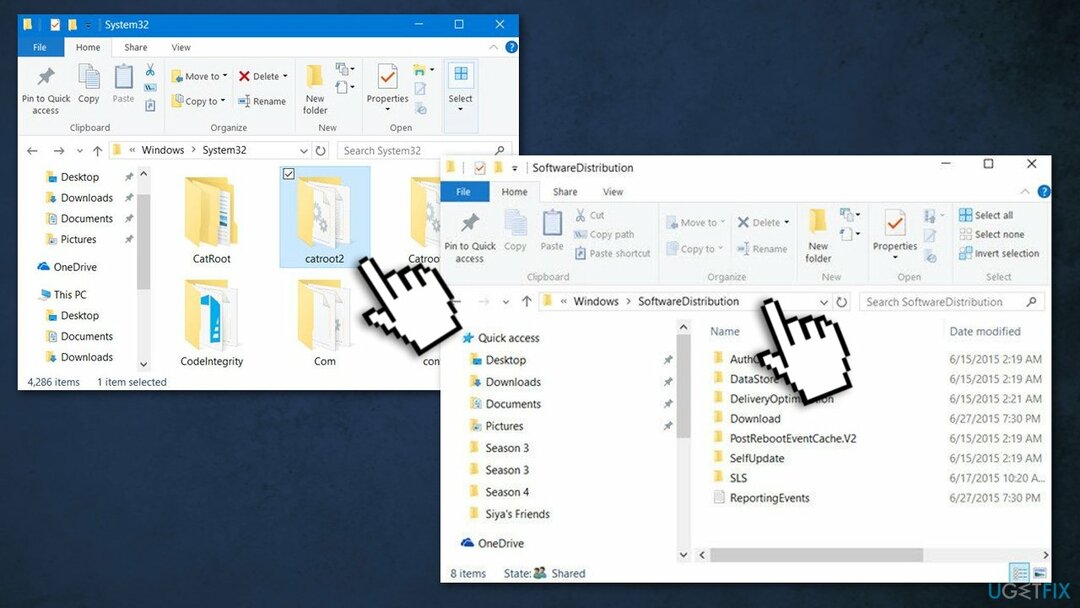
- Отвори Командна линија поново и налепите ове командне линије:
нет старт вуаусерв
нет старт цриптСвц
нето стартни битови
нет старт мссервер
- Поново покренути ваш систем
Метод 8. Користите алатку за креирање медија
Да бисте поправили оштећени систем, морате купити лиценцирану верзију Реимаге Реимаге.
Ако вам ниједно од горе наведених решења није успело, покушајте да користите Виндовс Медиа Цреатион алат. Једноставан је за употребу и помогао је већини људи да брзо отклоне грешке у ажурирању оперативног система Виндовс.
- Иди на званична Мицрософт веб локација и преузмите Алат за креирање медија
- Двапут кликните на инсталатер, прихватите услове и кликните Следећи
- Изаберите Надоградите овај рачунар сада > Следеће
- Виндовс би сада требало да преузме и инсталира све потребне датотеке
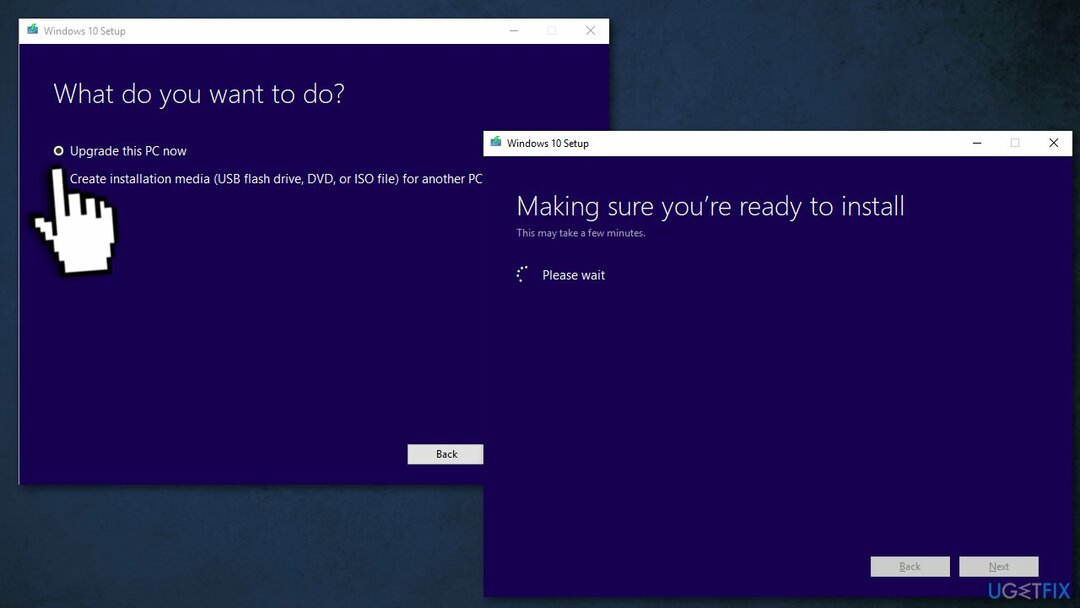
- Ваш систем ће поново покренути, и операција завршена.
Аутоматски поправите своје грешке
тим угетфик.цом покушава да да све од себе да помогне корисницима да пронађу најбоља решења за отклањање својих грешака. Ако не желите да се борите са техникама ручне поправке, користите аутоматски софтвер. Сви препоручени производи су тестирани и одобрени од стране наших професионалаца. Алати које можете користити да поправите своју грешку су наведени у наставку:
Понуда
урадите то сада!
Преузмите поправкуСрећа
Гаранција
урадите то сада!
Преузмите поправкуСрећа
Гаранција
Ако нисте успели да поправите грешку користећи Реимаге, обратите се нашем тиму за подршку за помоћ. Молимо вас да нам кажете све детаље за које мислите да бисмо требали да знамо о вашем проблему.
Овај патентирани процес поправке користи базу података од 25 милиона компоненти које могу заменити било коју оштећену или недостајућу датотеку на рачунару корисника.
Да бисте поправили оштећени систем, морате купити лиценцирану верзију Реимаге алат за уклањање злонамерног софтвера.

Да бисте остали потпуно анонимни и спречили ИСП и владе од шпијунирања на теби, требало би да запослиш Приватни приступ интернету ВПН. Омогућиће вам да се повежете на интернет док сте потпуно анонимни тако што ћете шифровати све информације, спречити трагаче, рекламе, као и злонамерни садржај. Оно што је најважније, зауставићете незаконите надзорне активности које НСА и друге владине институције обављају иза ваших леђа.
Непредвиђене околности могу се десити у било ком тренутку током коришћења рачунара: може се искључити због нестанка струје, а Плави екран смрти (БСоД) може да се појави, или насумична ажурирања Виндовс-а могу да се деси на машини када сте отишли на неколико минута. Као резултат тога, ваш школски рад, важни документи и други подаци могу бити изгубљени. До опоравити се изгубљене датотеке, можете користити Дата Рецовери Про – претражује копије датотека које су још увек доступне на вашем чврстом диску и брзо их преузима.